Cuando damos de alta categorías y /o subcategorías en WooCommerce a veces nos surge la duda de cómo hacer para que se vean en el menú principal de la página web. Esto es muy sencillo, suponemos que ya están dadas de alta las categorías de los productos.
En la columna izquierda, iremos a la opción «Apariencia» (en la imagen de abajo flecha 1) y pulsaremos sobre el submenú «Menú» (en la imagen flecha 2)
Lo primero es verificar que vamos a modificar el menú principal. En el despegable (en la imagen flecha 3) pondremos Principal y pulsaremos sobre el botón «Seleccionar» (en la imagen flecha 4)
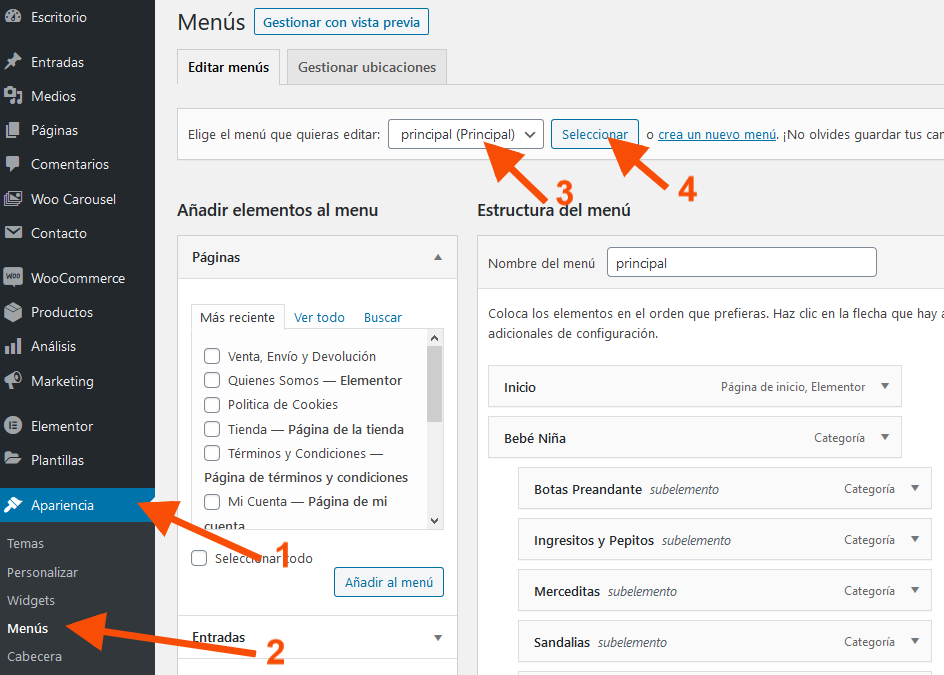
Una vez que hemos verificado que estamos en el menú principal vamos a la columna y pulsamos sobre el apartado «Categorías del producto«. Seleccionamos «ver todo» (en la imagen de abajo flecha 1) y buscamos la categoría que queramos añadir (en la imagen flecha 2) (podemos poner varias de una vez) y pulsamos el botón añadir al menú (en la imagen flecha 3)
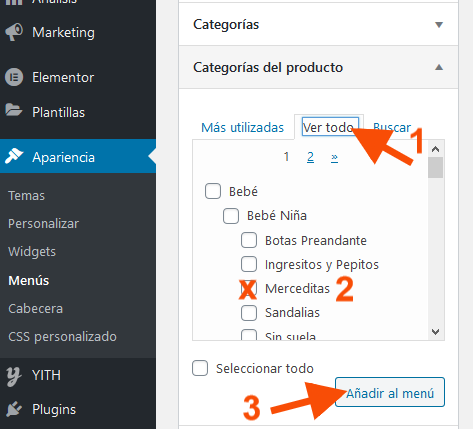
Las categorías se colocarán al final del menú. Por lo que hay que colocarlas en su posición correcta. En la imagen de abajo verás que hemos incluido «Complementos»
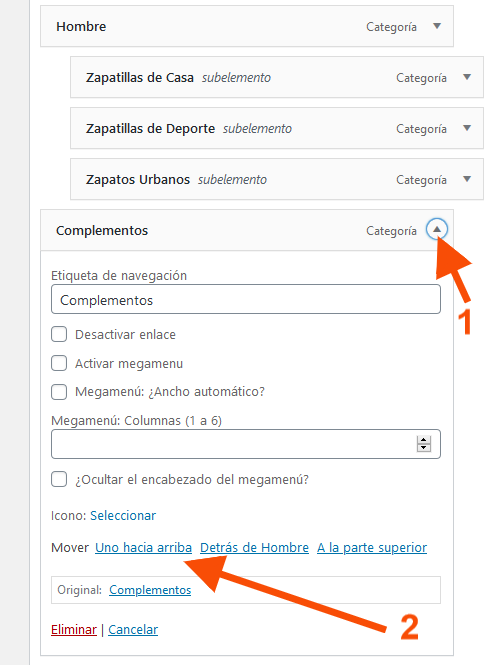
En la imagen de arriba verás que Complementos se ha colocado como última opción del menú. Para desplazarlo solo has de pulsar en el triángulo (en la imagen de arriba flecha 1) para que se desplieguen las opciones y verás al final:
Mover:
Uno hacia arriba (subimos la opción una posición dentro del menú)
Detrás de Hombre (pondríamos la opción dentro del menú Hombre, quedaría como una subcategoría de Hombre)
A la parte superior (lo situaríamos el primero)
También podemos pulsar con el ratón sobre el nombre de la opción del menú, por ejemplo la de «Complementos» y sin soltarla arrastramos y desplazamos hacia arriba posicionándola donde queramos situarla.
Por último y lo más importante, una vez realizado todo esto, hay que pulsar el botón de color azul «Guardar menú» para que los cambios surjan efecto.





